Untuk kepentingan artikel ini saya akan mulai di bagian atas dokumen pada sisi kanan bawah judul. Kemudian klik Insert kemudian Shapes pada Pita untuk memilih bentuk dari bagian Flowchart. Anda dapat kemudian dapat menarik garis besar untuk ukuran objek pada dokumen. Anda kemudian akan melihat bagaimana hal itu akan terlihat segera.
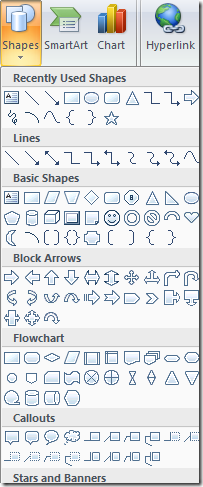
Untuk menghubungkan bentuk gambar pada diagram alur Anda ada banyak pilihan. Di sini saya akan menggunakan panah. Untukefisien membuat diagram alir, yang terbaik adalah untuk mendapatkandesain dasar terlebih dahulu sebelum mengkhawatirkan efek grafis. Anda selalu dapat menambahkan efek nanti.
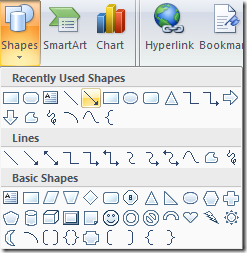
Saya memilih format cepat untuk bentuk yang pertama, ditarik panah, dan saya siap untuk mengatur bagian lebih. Saya hanya copy dan paste kotak pertama dan tarik ke posisi yang sesuai.
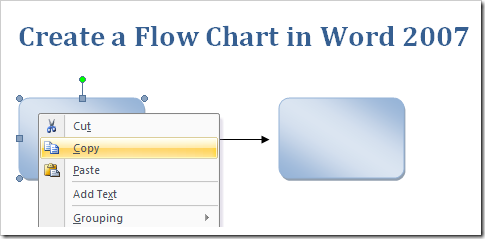
Setelahmendapatkan terbiasa untuk memilih bentuk dan menyesuaikan posisimereka itu mungkin ide yang baik untuk mulai menambahkan teks. Untuk menambahkan teks ke grafik hanya klik kanan pada kotak dan pilih Tambah Teks dari menu dan mulai mengetik.
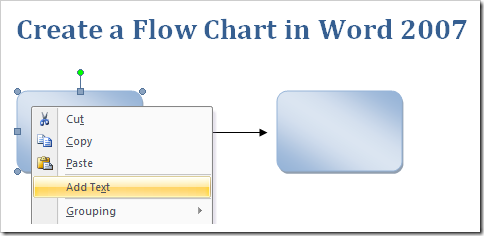
Miniformat toolbar masih tersedia dengan teks yang Anda masukkan ke dalamgrafik yang sangat berguna jika Anda gunakan untuk itu. Jika Anda bukan penggemar dan ingin menghentikannya, Anda dapat membuat toolbar format mini berhenti bermunculan.
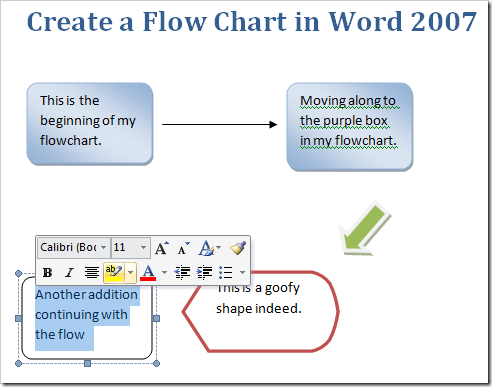
Setelah Anda memiliki garis dasar flowchart lengkap, saatnya untuk menambahkan beberapa "pizzazz" untuk semuanya. Hal ini dilakukan dengan menggunakan tab Format pada Pita. Berikut adalah beberapa gambar yang dapat Anda lakukan. Ini adalah warna yang berbeda Anda dapat membuat bentuk.
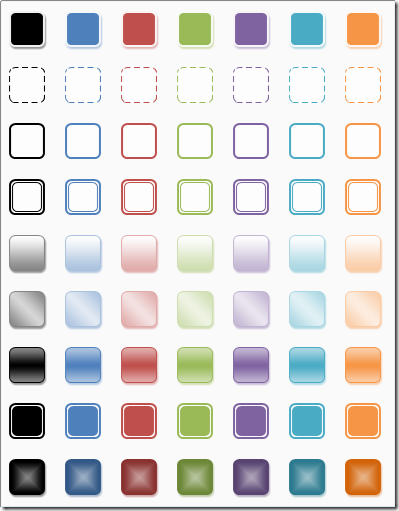
Berikut adalah Shadow dan efek 3D. Halyang sejuk dengan Office 2007 adalah Anda hanya bisa hover mouse diatas efek yang berbeda dan mendapatkan preview tentang bagaimana akanterlihat dalam dokumen. Ini menghemat banyak waktu daripada mengandalkan pendekatan trial and error.
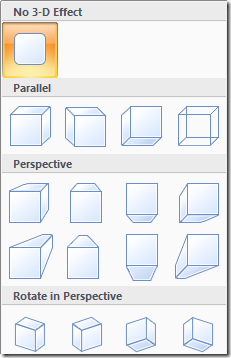
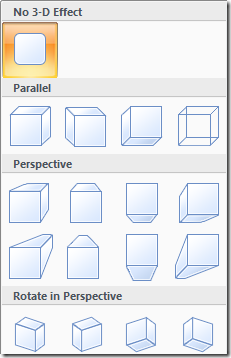
Fitur lainnya adalah memasukkan Smart Art. Hal ini memungkinkan Anda untuk memasukkan layout bagus pra-desain grafis. Anda tidak perlu ahli desain grafis untuk memasukkan konten terlihat profesional
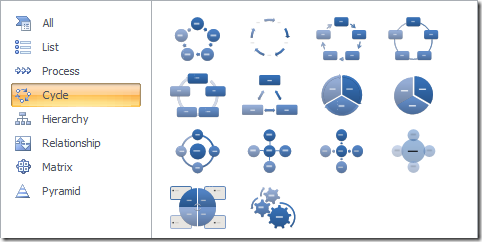
Jendela berguna terbuka di mana Anda dapat menyisipkan teks ke dalam grafik yang dalam hal ini adalah Radial Siklus. Anda akan melihat teks karena akan muncul dalam seni cerdas pada saat yang sama itu dimasukkan.Simak
Baca secara fonetik
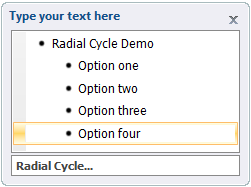
Cara yang baik untuk membantu grafis dalam grafik Anda menonjol lebih baik adalah dengan mengubah warna latar belakang dokumen. Hal ini dilakukan dari Page Layout dan Latar Belakang Halaman bagian pada Pita.
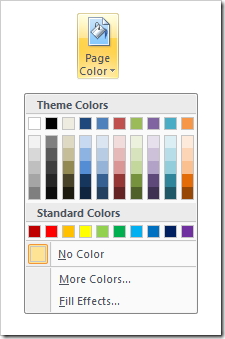
Ini adalah flowchart sederhana yang dibuat dengan langkah-langkah dan pilihan yang berbeda ditampilkan di atas.
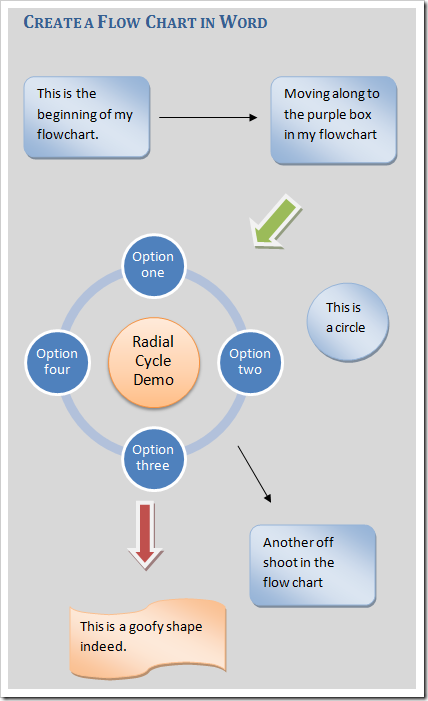
SekarangAnda harus memiliki pemahaman dasar tentang cara membuat sebuah diagramalur dan mulai bereksperimen dengan berbagai pilihan yang tersedia padatahun 2007. Bersenang-senang, eksperimen,

 15.20
15.20
 Tri Admojo
Tri Admojo












0 komentar:
Posting Komentar